انتقال فایل از آیفون به اندروید | آموزش بهترین روش ها

وقتی بحث انتقال فایل بین دو گوشی مختلف پیش می آید، کاربران آیفون معمولاً به ایردراپ فکر میکنند؛ اما وقتی پای یک گوشی اندروید وسط باشد، اوضاع کمی پیچیده تر میشود؛ چون ایردراپ آیفون به اندروید به صورت مستقیم پشتیبانی نمیشود. به همین دلیل بسیاری به دنبال راه حل های ساده و سریع برای انتقال دادن عکس و فیلم هایشان از اندروید به آیفون هستند. خوشبختانه، روش های جایگزینی مثل Snapdrop و استفاده از برخی برنامه های شخص ثالث وجود دارد که این مشکل را حل میکند. در این مقاله، تمام روشهای موجود انتقال فایل از اندروید به آیفون را آموزش میدهیم.
فهرست مطالب:
Airdrop چیست؟ ایردراپ کردن از اندروید به ایفون
ایردراپ یکی از قابلیت های اختصاصی اپل است که از اتصال بلوتوث و وایفای مستقیم برای ارسال سریع فایل بین گوشی های اپل، تبلت و آیپد و لپتاپ مک استفاده میکند. این فناوری تنها روی شبکه اپل فعال است و اجازه ارتباط مستقیم با گوشی های اندروید را نمیدهد.
اما چطور ایردراپ آیفون به اندروید ممکن میشود و چگونه آن را میتوان دور زد؟ برای پاسخ به این سوال ابتدا باید به اینکه ایردراپ اندروید چیست پی ببریم.
ایردراپ اندروید درواقع همان سیستم مشابه آیفون فقط با نام Nearby Share است که فقط بین دستگاه های اندرویدی کار میکند. اما هنوز پشتیبانی رسمی از iOS برای این قابلیت وجود ندارد.
ارسال عکس با بلوتوث ایفون به اندروید ممکن است؟
از آنجایی که سیستم عامل گوشی ها متفاوت است یعنی شما قصد دارید فایل ها را بین آیفون و اندروید ایردراپ کنید، ارسال عکس از طریق بلوتوث ممکن نیست. چون اپل به طور پیش فرض اجازه ارسال فایل با بلوتوث از آیفون به اندروید را نمیدهد. بنابراین باید به دنبال روشهای جایگذین ارسال عکس با بلوتوث ایفون به اندروید باشید که در ادامه آن ها را آموزش داده ایم.
روشهای انتقال فایل از آیفون به اندروید
روشهای متعددی برای انتقال فایل از آیفون به اندروید وجود دارد از انتقال در فضای ابری گرفته تا استفاده از برنامه هایی مثل SHAREIT یا فضایی مثل Snapdrop، در ادامه مطلب به زبان ساده به توضیح کامل تمام روشهای موجود میپردازیم.
📌خوب است بدانید: معرفی 10 روش برای انتقال فایل از آیفون به کامپیوتر
ایردراپ بین اندروید و آیفون با Snapdrop
اسنپ دراپ وب سایتی است که نقش ایردراپ بین آیفون و اندروید را ایفا میکند. استفاده از این وبسایت رایگان است و شما احتیاج به نصب برنامه ای ندارید.
روش کار سایت snapdrop به این صورت است که فضایی را برای ایردراپ بین آیفون و اندروید فراهم میکند. به این صورت که شما باید از طریق گوشی ایفون خود وارد سایت شوید و از آنجایی که موبایل اندروید و آیفون هر دو به یک وایفای متصل هستند، نام موبایل اندرویدی قابل شناسایی میشود و روی صفحه نمایش داده میشود و شما میتوانید فرایند انتقال فایل را انجام دهید.
📍حتما پیش از شروع هر دو گوشی را به یک شبکه Wi‑Fi متصل کنید.
1. با آیفون خود روی لینک کلیک کنید و وارد سایت snapdrop شوید. ( در ابتدا تصویر زیر را مشاهده می کنید)
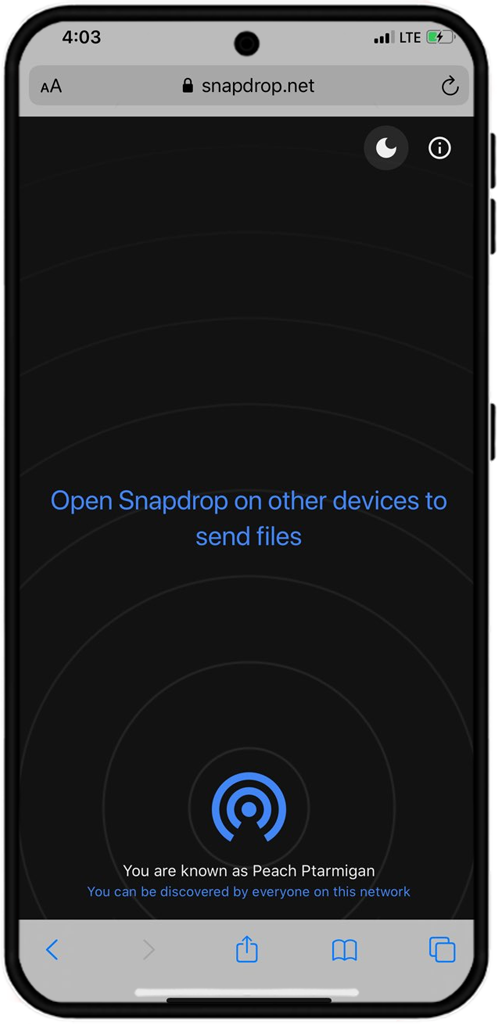
2. پس از اینکه گوشی ها یکدیگر را شناسایی کردند روی اسم گوشی کلیک کنید.
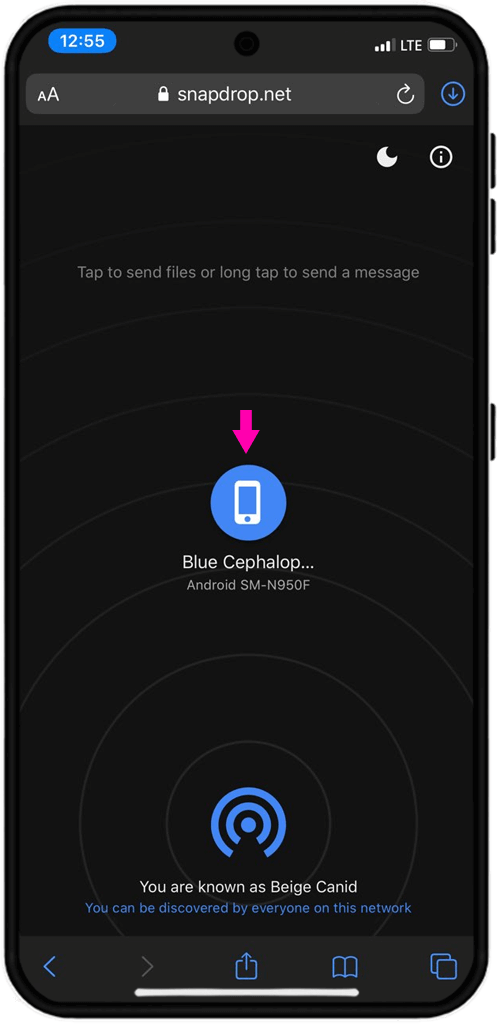
3. فایل مورد نظری را که میخواهید ارسال کنید انتخاب کنید و از بالای صفحه روی "done" بزنید.

4. فرایند انتقال فایل پس از دریافت اعلانی مشابه تصویر زیر تمام میشود و شما باید روی "Save" بزنید.
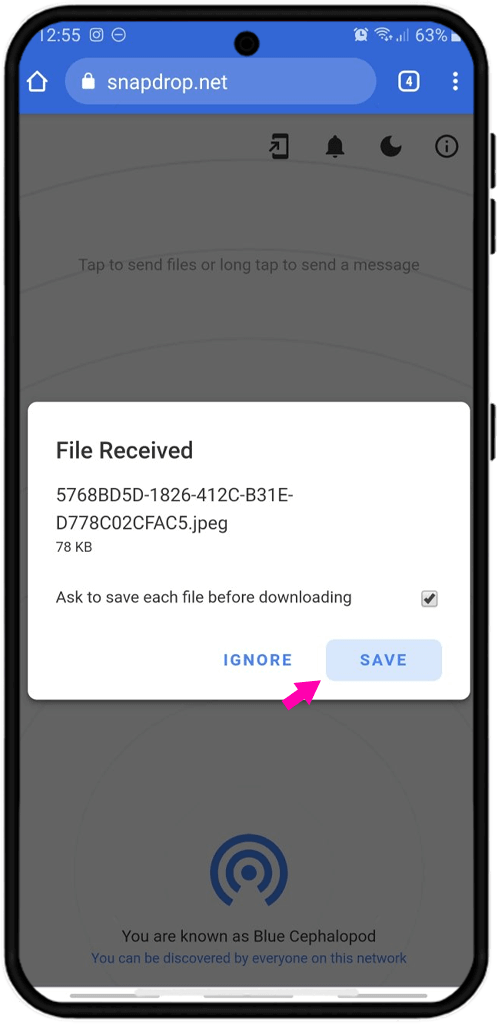
انتقال فایل از آیفون به اندروید با شریت
کاربران گوشی های اندرویدی با اپلیکیشن شریت (SHAREIT) اشنا هستند و مدت هاست که از این برنامه برای انتقال فایل بین دو گوشی اندرویدی استفاده کرده اند. اما خوشبختانه کسانی که گوشی آیفون دارند هم میتوانند از سیب اپ یا فروشگاه های مشابه اقدام به دانلود این اپلیکیشن کنند. نحوه شیریت اندروید به ایفون به شرح زیر است:
1️⃣برنامه شریت را روی هردو گوشی اندروید و آیفون اجرا کنید. سپس وارد شریت گوشی اندروید شوید و روی آیکون وصل شدن به آیفون بزنید. اعلان را با زدن "continue" تایید کنید.
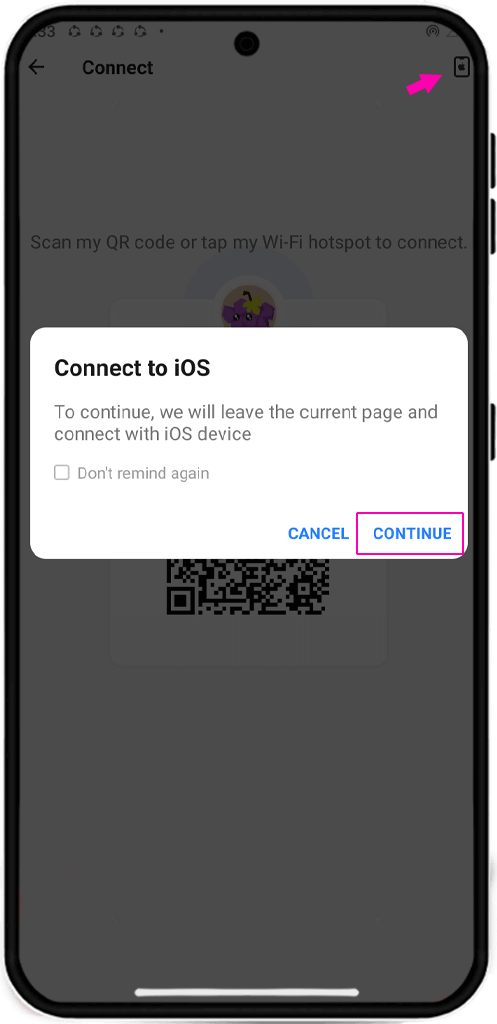
2️⃣در گوشی آیفون خود گزینه دریافت "receive" را بزنید.
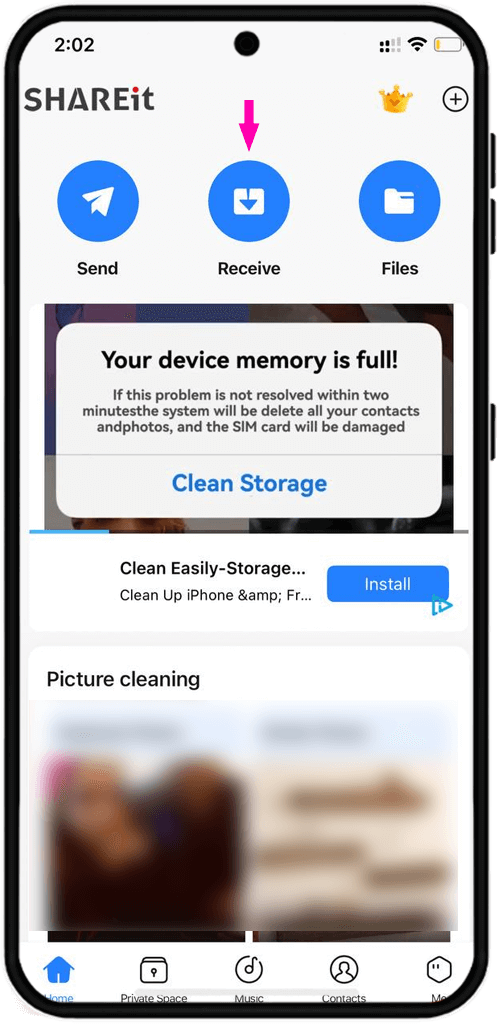
3️⃣منتظر بمانید که گوشی ها متصل شوند. سپس فایل ها را از گوشی اندرویدی خود انتخاب و جهت ارسال روی "send" بزنید.
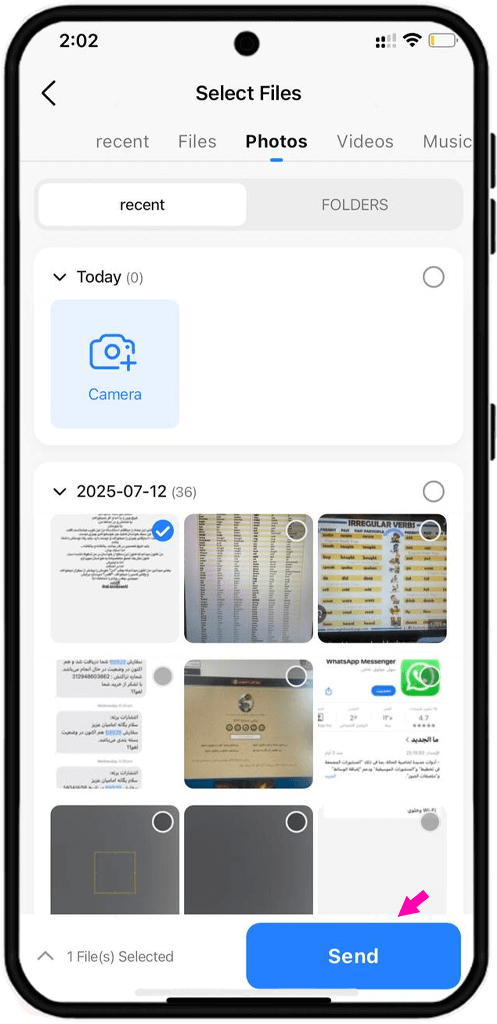
توجه. شما میتوانید به جای استفاده از شریت در صورتی که روی گوشی اندروید خود زاپیا (zapya) دارید از آن استفاده کنید. همچنین میتوانید از برنامه های مشابه مثل Xender یا Move to iOS استفاده کنید.
انتقال از اندروید به ایفون با فضای ابری
فضای ابری یا سرویس ذخیره سازی ابری امکان ذخیره سازی فایل ها تا چند گیگابایت را میدهد و همچنین میتوانید از آن به عنوان یک روش ایردراپ آیفون به اندروید استفاده کنید. روش انتقال فایل ها بین اندروید و آیفون با استفاده از فضای ابری مثل گوگل درایو یا دراپ باکس ساده است. در واقع روش کار تمام این سرورهای ابری تقریبا مشابه است که در ادامه به بررسی دو مورد از معروف ترین آنها میپردازیم. تنها لازمه استفاده از آنها این است که حساب جیمیل داشته باشید.
📌خوب است بدانید: فعالسازی و رفع مشکل هات اسپات آیفون
اشتراک گذاری فایل با گوگل درایو
گوگل درایو را با استفاده از مرورگر کروم روی گوشی آیفون خود باز کنید یا برنامه آن را نصب کنید. (برای اینکار فقط کافیست Googledrive را سرچ کنید)
برای به اشتراک گذاشتن فایل ها روی علامت (+) کلیک کنید.
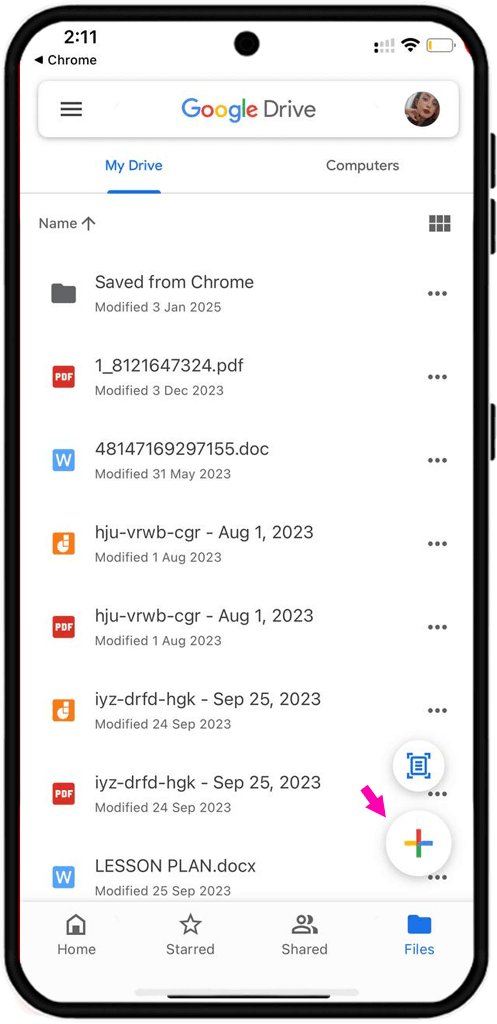
سپس روی "upload file" بزنید.
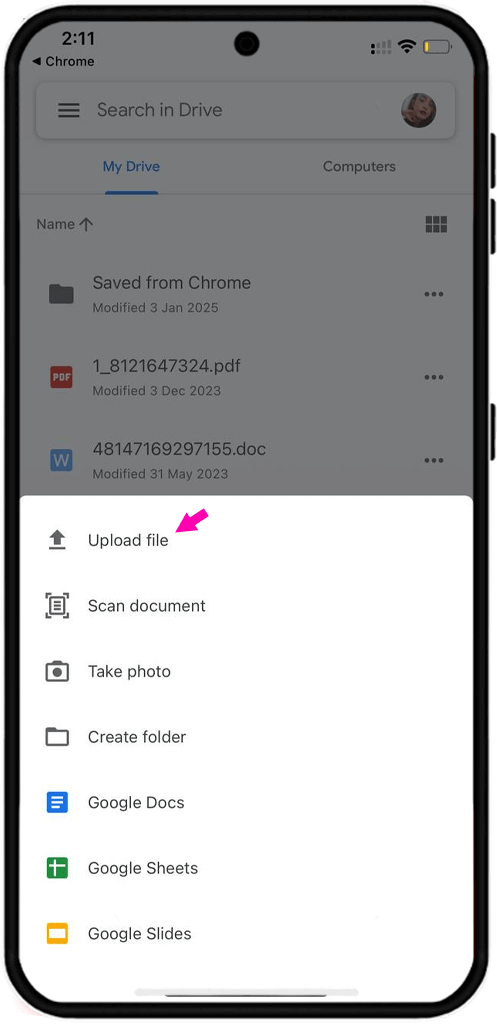
گزینه "photos and videos" را انتخاب کنید.
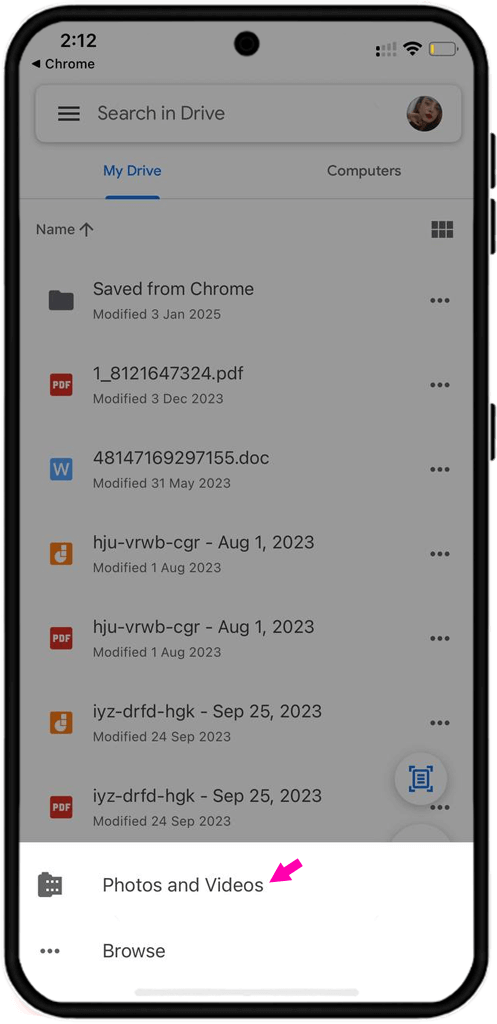
تمام فایل هایی که میخواهید به اشتراک بگذارید اعم از فیلم و عکس را انتخاب کنید و با زدن دکمه "upload" بالای صفحه صبر کنید که فرآیند آپلود انجام شود.
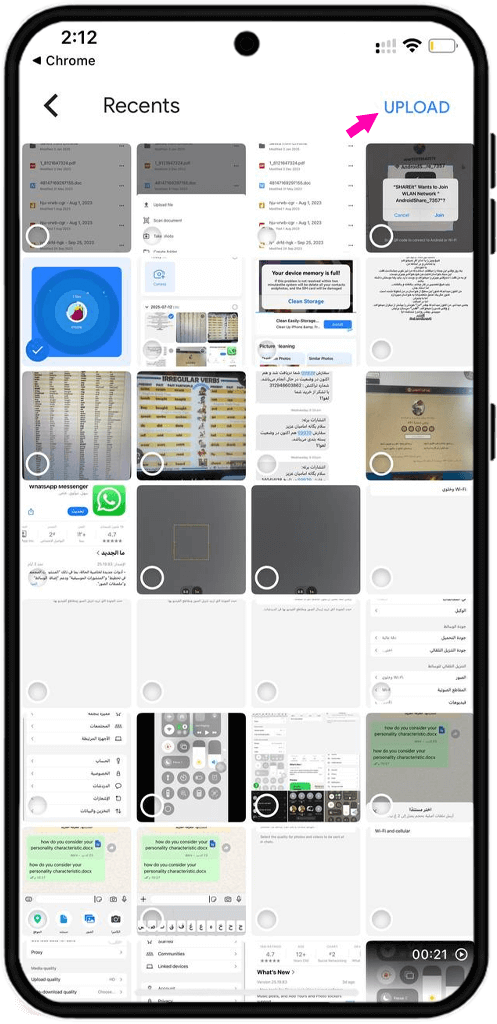
⚠️اکنون فقط کافیست که از طریق موبایل اندرویدی خود با همان ایمیل وارد گوگل درایو شوید و فایل ها را دانلود کنید. یا اگر قصد دارید شخص دیگری که موبایل اندروید دارد به فایل ها دسترسی داشته باشد فقط کافیست لینک آن را کپی و برایش اشتراک گذاری کنید.
ارسال فایل ها از آیفون به اندروید با دراپ باکس
مشابه روشی که در گوگل درایو فایل ها را به اشتراک گذاشتید، در dropbox هم همین روش را باید طی کنید. در آیفون خود وارد سایت دراپ باکس شوید و یا اقدام به دانلود این برنامه از اپ استور کنید.
وارد برنامه شوید و روی ایکون + بزنید.
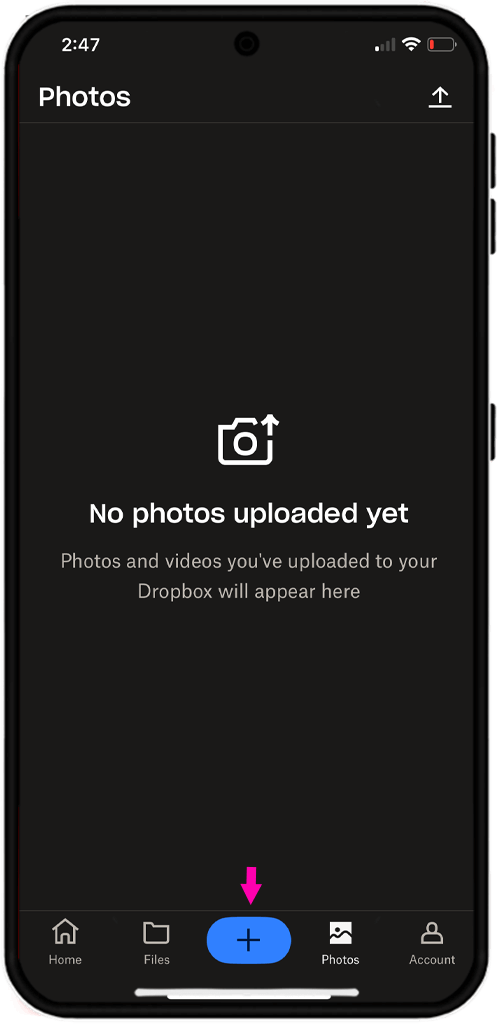
سپس روی "Upload" بزنید.
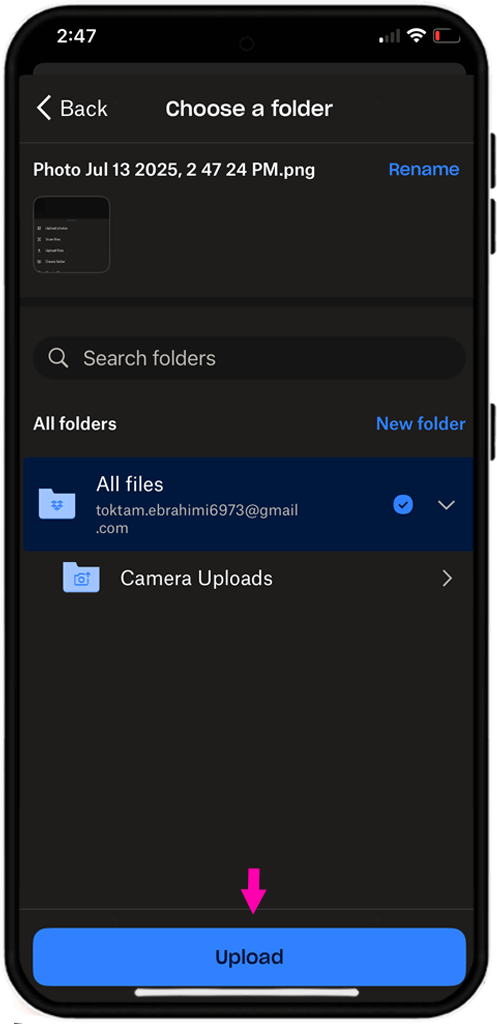
برای انتخاب عکس و فیلم ها از گالری روی گزینه "upload photos" بزنید.
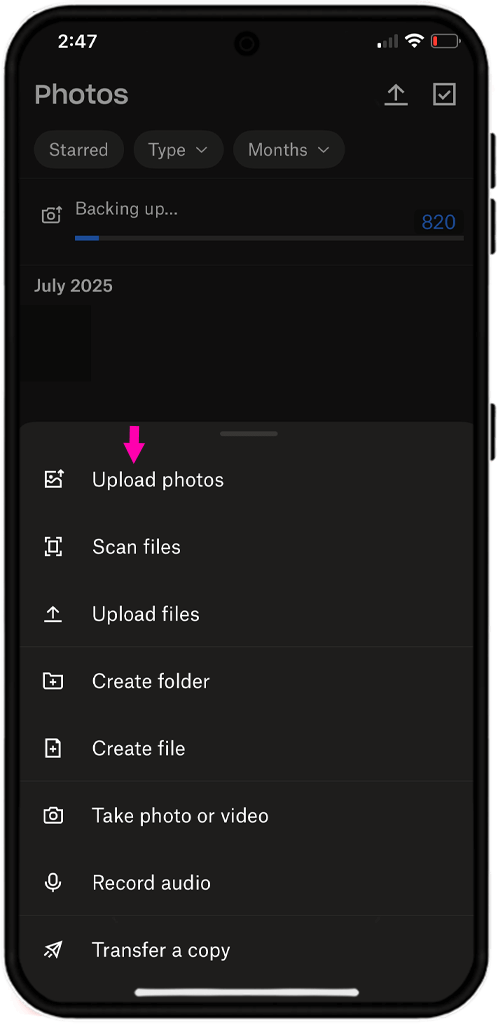
⚠️پس از اینکه فایل ها آپلود شدند، از طریق موبایل اندرویدی خود و با همان ایمیل وارد دراپ باکس شوید و فایل ها را دانلود کنید. اگر میخواهید فایل ها را برای شخص دیگری که موبایل اندروید دارد ارسال کنید فقط کافیست روی هر کدام از آنها بزنید و گزینه اشتراک گذاری را انتخاب کنید و لینک را برای مخاطب ارسال کنید.
در این مطلب سعی کردیم تا حد امکان تمام روش هایی که برای ایردراپ آیفون به اندروید وجود دارد را به شما توضیح دهیم. با این حال ساده ترین راه برای انتقال فایل از اندروید به آیفون استفاده از تلگرام و یا دیگر پیام رسان ها مثل واتساپ است. البته که شما میتوانید فایل ها را از طریق ایمیل نیز به اشتراک بگذارید. همچنین میتوانید فایل ها را از اندروید به لپتاب منتقل کنید و سپس از طریق آیتونز روی گوشی آیفون خود بریزید. در صورتی که در مورد هر کدام از روشهای انتقال فایل بین این دو گوشی سوالی دارید حتما مشکل خود را در کامنت ها مطرح کنید.
سوالات متداول درمورد ایردراپ آیفون به اندروید
اپل بهطور پیشفرض اجازه ارسال فایل با بلوتوث از آیفون به اندروید را نمیدهد. بنابراین ارسال عکس با بلوتوث ایفون به اندروید عملاً امکان پذیر نیست.
روشهایی مثل اتصال با کابل، ارسال از طریق ایمیل، گوگل درایو، دراپ باکس یا حتی واتساپ، ساده و کارآمد هستند. این گزینه ها در صورتی که وایفای یا اپ خاصی در دسترس نباشند، کاربردی اند.
برای انتقال فایل از اندروید به آیفون نیز میتوان از اپلیکیشن هایی مثل Feem یا SendAnywhere یا Move to iOS استفاده کرد.
آخرین اخبار فناوری، شبکه های اجتماعی و موارد عمومی را در این بخش بخوانید.
آموزش های کاربردی را به صورت گام به گام به همراه راهنمای تصویری در این بخش بیاموزید.
نکات و ترفندهای شبکه های اجتماعی در این بخش به طور منظم برای بهبود تجربه شما هنگام استفاده از این پلتفرم ها پست می شود.
مدیریت کارکنان بخش کلیدی در مدیریت منابع انسانی است. استراتژی های مدیریت کارکنان به سازماندهی عملیات های متعدد اشاره دارد تا این اقدامات به موفقیت شرکت کمک کند. هر آنچه را که باید در مورد نظارت و راهنمایی کارکنان برای کارایی و بهبود عملکرد لازم است بدانید را در بخش مدیریت کارکنان بیاموزید.
با مطالعه مقالات این بخش با ملاحظات امنیتی در فضای آنلاین و کارهایی که نباید در اینترنت انجام دهید آشنا شوید.
با آموزش های گام به گام و راهنمای تصویری، نحوه روت کردن تلفن هوشمند اندرویدی خود را بیاموزید.
به آموزش های منظم و رایگان دسترسی پیدا کنید و شروع به یادگیری یا بهبود مهارت های خود در استفاده از فناوری و شبکه های اجتماعی کنید.
درایورها و برنامه های مورد نیاز جهت روت و تغییر رام گوشی های اندروید و سایر دستگاهها را می توانید از این قسمت دانلود کنید.
در این بخش از جدیدترین روش های کسب درآمد از طریق اینترنت و گوشی موبایل آشنا شوید.
با استفاده از مقالات این بخش از جدیدترین و پرسود ترین ایردراپ های ارز دیجیتال و نحوه دریافت آن ها با خبر شوید.
آموزش نصب و فعالسازی برنامه انی کنترل بر روی دستگاهها با مدلهای مختلف در این بخش قرار دارد